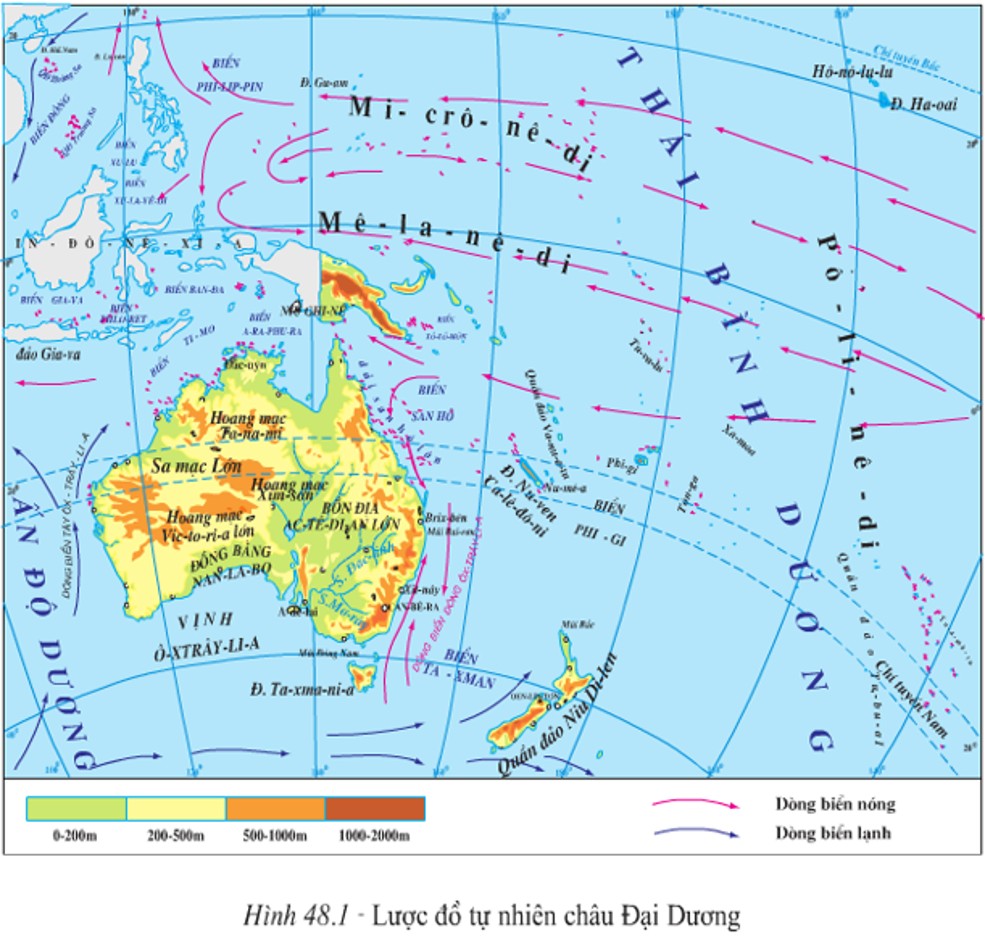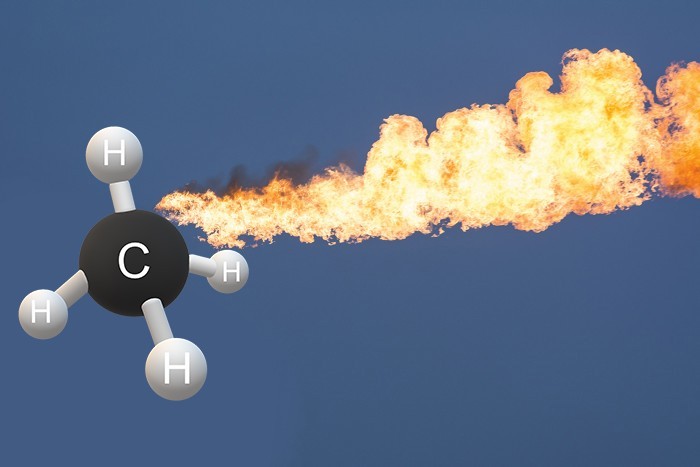**Lệnh Nào Dùng Để Chèn Hình Ảnh Vào Trang Chiếu?**
Bạn đang tìm kiếm cách thêm hình ảnh vào bài thuyết trình của mình? CAUHOI2025.EDU.VN sẽ hướng dẫn bạn cách chèn hình ảnh vào trang chiếu một cách đơn giản và hiệu quả, giúp bài thuyết trình của bạn trở nên sinh động và hấp dẫn hơn.
Lệnh Nào Dùng để Chèn Hình ảnh Vào Trang Chiếu? Để chèn hình ảnh vào trang chiếu trong các phần mềm trình chiếu phổ biến như Microsoft PowerPoint, Google Slides, bạn sử dụng lệnh Insert Picture (Chèn Hình Ảnh). Tùy thuộc vào phiên bản phần mềm, lệnh này có thể nằm trong tab Insert (Chèn) hoặc menu tương tự.
1. Chèn Hình Ảnh Vào PowerPoint: Hướng Dẫn Chi Tiết
Microsoft PowerPoint là một trong những phần mềm trình chiếu phổ biến nhất hiện nay. Dưới đây là các bước chi tiết để chèn hình ảnh vào PowerPoint:
1.1. Chèn Hình Ảnh Từ Máy Tính
Đây là cách phổ biến nhất để chèn hình ảnh vào PowerPoint.
-
Mở PowerPoint và chọn trang chiếu: Khởi động PowerPoint và chọn trang chiếu bạn muốn chèn hình ảnh.
-
Chọn tab Insert: Trên thanh ribbon, nhấp vào tab Insert (Chèn).
Alt text: Chọn tab Insert trên thanh ribbon của PowerPoint để bắt đầu quá trình chèn ảnh.
-
Chọn Pictures: Trong nhóm Illustrations (Minh họa), nhấp vào Pictures (Hình ảnh).
-
Chọn This Device: Một menu thả xuống sẽ xuất hiện, chọn This Device… (Từ Thiết Bị Này…) để chọn hình ảnh từ máy tính của bạn.
-
Chọn hình ảnh: Duyệt đến thư mục chứa hình ảnh bạn muốn chèn, chọn hình ảnh và nhấp vào Insert (Chèn).
Alt text: Duyệt thư mục và chọn hình ảnh mong muốn từ máy tính để chèn vào trang chiếu PowerPoint.
-
Điều chỉnh hình ảnh: Sau khi chèn, bạn có thể di chuyển, thay đổi kích thước và định dạng hình ảnh theo ý muốn.
1.2. Chèn Hình Ảnh Trực Tuyến
PowerPoint cho phép bạn tìm kiếm và chèn hình ảnh trực tuyến từ các nguồn như Bing Images hoặc OneDrive.
- Mở PowerPoint và chọn trang chiếu: Khởi động PowerPoint và chọn trang chiếu bạn muốn chèn hình ảnh.
- Chọn tab Insert: Trên thanh ribbon, nhấp vào tab Insert (Chèn).
- Chọn Pictures: Trong nhóm Illustrations (Minh họa), nhấp vào Pictures (Hình ảnh).
- Chọn Online Pictures: Một menu thả xuống sẽ xuất hiện, chọn Online Pictures… (Hình Ảnh Trực Tuyến…).
- Tìm kiếm hình ảnh: Sử dụng hộp tìm kiếm để tìm hình ảnh bạn muốn. Bạn có thể tìm kiếm theo từ khóa hoặc duyệt qua các danh mục.
- Chọn hình ảnh: Chọn hình ảnh bạn muốn chèn và nhấp vào Insert (Chèn).
- Điều chỉnh hình ảnh: Sau khi chèn, bạn có thể di chuyển, thay đổi kích thước và định dạng hình ảnh theo ý muốn.
1.3. Chèn Ảnh Chụp Màn Hình
PowerPoint cho phép bạn chụp ảnh màn hình và chèn trực tiếp vào trang chiếu.
- Mở PowerPoint và chọn trang chiếu: Khởi động PowerPoint và chọn trang chiếu bạn muốn chèn ảnh chụp màn hình.
- Chọn tab Insert: Trên thanh ribbon, nhấp vào tab Insert (Chèn).
- Chọn Screenshot: Trong nhóm Illustrations (Minh họa), nhấp vào Screenshot (Ảnh Chụp Màn Hình).
- Chọn Available Windows hoặc Screen Clipping:
- Available Windows: Chọn một cửa sổ đang mở để chụp ảnh toàn bộ cửa sổ đó.
- Screen Clipping: Chọn vùng màn hình bạn muốn chụp ảnh.
- Điều chỉnh hình ảnh: Sau khi chèn, bạn có thể di chuyển, thay đổi kích thước và định dạng hình ảnh theo ý muốn.
1.4. Định Dạng Hình Ảnh Trong PowerPoint
Sau khi chèn hình ảnh, bạn có thể sử dụng các công cụ định dạng của PowerPoint để cải thiện hình ảnh.
- Chọn hình ảnh: Nhấp vào hình ảnh bạn muốn định dạng.
- Chọn tab Picture Format: Một tab mới Picture Format (Định Dạng Hình Ảnh) sẽ xuất hiện trên thanh ribbon.
- Sử dụng các công cụ định dạng: Tab Picture Format cung cấp nhiều công cụ để điều chỉnh hình ảnh, bao gồm:
- Corrections: Điều chỉnh độ sáng, độ tương phản và độ sắc nét.
- Color: Thay đổi màu sắc của hình ảnh.
- Artistic Effects: Áp dụng các hiệu ứng nghệ thuật cho hình ảnh.
- Picture Styles: Áp dụng các kiểu hình ảnh có sẵn.
- Picture Border: Thêm và định dạng đường viền cho hình ảnh.
- Picture Effects: Thêm các hiệu ứng như bóng, phản chiếu, và xoay 3D.
- Crop: Cắt xén hình ảnh.
- Arrange: Sắp xếp hình ảnh so với các đối tượng khác trên trang chiếu.
- Size: Thay đổi kích thước hình ảnh.
2. Chèn Hình Ảnh Vào Google Slides: Hướng Dẫn Chi Tiết
Google Slides là một công cụ trình chiếu trực tuyến miễn phí và dễ sử dụng. Dưới đây là các bước chi tiết để chèn hình ảnh vào Google Slides:
2.1. Chèn Hình Ảnh Từ Máy Tính
- Mở Google Slides và chọn trang chiếu: Truy cập Google Slides và mở bản trình bày của bạn, sau đó chọn trang chiếu bạn muốn chèn hình ảnh.
- Chọn Insert: Trên thanh menu, nhấp vào Insert (Chèn).
- Chọn Image: Một menu thả xuống sẽ xuất hiện, chọn Image (Hình ảnh).
- Chọn Upload from computer: Chọn Upload from computer (Tải lên từ máy tính) để chọn hình ảnh từ máy tính của bạn.
- Chọn hình ảnh: Duyệt đến thư mục chứa hình ảnh bạn muốn chèn, chọn hình ảnh và nhấp vào Open (Mở).
- Điều chỉnh hình ảnh: Sau khi chèn, bạn có thể di chuyển, thay đổi kích thước và định dạng hình ảnh theo ý muốn.
2.2. Chèn Hình Ảnh Từ Web
Google Slides cho phép bạn tìm kiếm và chèn hình ảnh trực tuyến từ Google Images.
- Mở Google Slides và chọn trang chiếu: Truy cập Google Slides và mở bản trình bày của bạn, sau đó chọn trang chiếu bạn muốn chèn hình ảnh.
- Chọn Insert: Trên thanh menu, nhấp vào Insert (Chèn).
- Chọn Image: Một menu thả xuống sẽ xuất hiện, chọn Image (Hình ảnh).
- Chọn Search the web: Chọn Search the web (Tìm kiếm trên web) để tìm kiếm hình ảnh trực tuyến.
- Tìm kiếm hình ảnh: Sử dụng hộp tìm kiếm để tìm hình ảnh bạn muốn.
- Chọn hình ảnh: Chọn hình ảnh bạn muốn chèn và nhấp vào Insert (Chèn).
- Điều chỉnh hình ảnh: Sau khi chèn, bạn có thể di chuyển, thay đổi kích thước và định dạng hình ảnh theo ý muốn.
2.3. Chèn Hình Ảnh Từ Google Drive hoặc Google Photos
Nếu bạn đã lưu trữ hình ảnh trên Google Drive hoặc Google Photos, bạn có thể dễ dàng chèn chúng vào Google Slides.
- Mở Google Slides và chọn trang chiếu: Truy cập Google Slides và mở bản trình bày của bạn, sau đó chọn trang chiếu bạn muốn chèn hình ảnh.
- Chọn Insert: Trên thanh menu, nhấp vào Insert (Chèn).
- Chọn Image: Một menu thả xuống sẽ xuất hiện, chọn Image (Hình ảnh).
- Chọn Google Drive hoặc Google Photos:
- Google Drive: Chọn Google Drive để chọn hình ảnh từ Google Drive của bạn.
- Google Photos: Chọn Google Photos để chọn hình ảnh từ Google Photos của bạn.
- Chọn hình ảnh: Duyệt đến hình ảnh bạn muốn chèn và nhấp vào Select (Chọn).
- Điều chỉnh hình ảnh: Sau khi chèn, bạn có thể di chuyển, thay đổi kích thước và định dạng hình ảnh theo ý muốn.
2.4. Chèn Hình Ảnh Bằng URL
Bạn có thể chèn hình ảnh vào Google Slides bằng cách sử dụng URL của hình ảnh.
- Mở Google Slides và chọn trang chiếu: Truy cập Google Slides và mở bản trình bày của bạn, sau đó chọn trang chiếu bạn muốn chèn hình ảnh.
- Chọn Insert: Trên thanh menu, nhấp vào Insert (Chèn).
- Chọn Image: Một menu thả xuống sẽ xuất hiện, chọn Image (Hình ảnh).
- Chọn By URL: Chọn By URL (Theo URL).
- Nhập URL: Nhập URL của hình ảnh vào hộp thoại và nhấp vào Insert (Chèn).
- Điều chỉnh hình ảnh: Sau khi chèn, bạn có thể di chuyển, thay đổi kích thước và định dạng hình ảnh theo ý muốn.
2.5. Định Dạng Hình Ảnh Trong Google Slides
Sau khi chèn hình ảnh, bạn có thể sử dụng các công cụ định dạng của Google Slides để cải thiện hình ảnh.
- Chọn hình ảnh: Nhấp vào hình ảnh bạn muốn định dạng.
- Sử dụng các công cụ định dạng: Google Slides cung cấp nhiều công cụ để điều chỉnh hình ảnh, bao gồm:
- Crop: Cắt xén hình ảnh.
- Mask image: Tạo hình dạng cho hình ảnh.
- Format options: Mở bảng điều khiển định dạng với các tùy chọn như:
- Size & Rotation: Thay đổi kích thước và xoay hình ảnh.
- Position: Thay đổi vị trí của hình ảnh.
- Recolor: Thay đổi màu sắc của hình ảnh.
- Adjustments: Điều chỉnh độ sáng, độ tương phản và độ trong suốt.
- Drop shadow: Thêm bóng đổ cho hình ảnh.
- Reflection: Thêm hiệu ứng phản chiếu cho hình ảnh.
3. Lưu Ý Quan Trọng Khi Chèn Hình Ảnh Vào Trang Chiếu
- Chọn hình ảnh chất lượng cao: Sử dụng hình ảnh có độ phân giải cao để đảm bảo hình ảnh hiển thị rõ nét trên trang chiếu.
- Tối ưu hóa kích thước hình ảnh: Giảm kích thước tệp hình ảnh để giảm dung lượng của bản trình bày và tăng tốc độ tải trang. Bạn có thể sử dụng các công cụ trực tuyến hoặc phần mềm chỉnh sửa ảnh để tối ưu hóa hình ảnh.
- Sử dụng hình ảnh phù hợp với nội dung: Chọn hình ảnh có liên quan đến nội dung của trang chiếu để tăng tính trực quan và hấp dẫn.
- Chú ý đến bản quyền hình ảnh: Đảm bảo bạn có quyền sử dụng hình ảnh bạn chèn vào trang chiếu. Nếu bạn sử dụng hình ảnh từ internet, hãy kiểm tra xem hình ảnh có bản quyền hay không và tuân thủ các quy định về bản quyền. Bạn có thể sử dụng các trang web cung cấp hình ảnh miễn phí bản quyền như Unsplash, Pexels, hoặc Pixabay.
- Sắp xếp hình ảnh hợp lý: Sắp xếp hình ảnh một cách cân đối và hài hòa trên trang chiếu để tạo sự chuyên nghiệp và thu hút người xem.
- Sử dụng hiệu ứng và hoạt ảnh một cách hợp lý: Sử dụng các hiệu ứng và hoạt ảnh để làm nổi bật hình ảnh, nhưng tránh sử dụng quá nhiều hiệu ứng gây rối mắt và làm mất tập trung của người xem.
4. Các Lỗi Thường Gặp Khi Chèn Hình Ảnh Và Cách Khắc Phục
- Hình ảnh bị mờ hoặc vỡ hình: Nguyên nhân có thể là do hình ảnh có độ phân giải thấp hoặc bị phóng to quá mức. Cách khắc phục là sử dụng hình ảnh có độ phân giải cao hơn hoặc giảm kích thước hình ảnh.
- Hình ảnh không hiển thị: Nguyên nhân có thể là do đường dẫn hình ảnh bị sai hoặc hình ảnh đã bị xóa khỏi máy tính hoặc trang web. Cách khắc phục là kiểm tra lại đường dẫn hình ảnh hoặc tải lại hình ảnh từ nguồn khác.
- Hình ảnh bị che khuất bởi các đối tượng khác: Nguyên nhân có thể là do thứ tự lớp của hình ảnh không đúng. Cách khắc phục là điều chỉnh thứ tự lớp của hình ảnh bằng cách sử dụng các lệnh Bring to Front (Đưa lên trên) hoặc Send to Back (Đưa xuống dưới).
- Hình ảnh bị méo mó: Nguyên nhân có thể là do tỷ lệ khung hình của hình ảnh không đúng. Cách khắc phục là giữ tỷ lệ khung hình gốc của hình ảnh khi thay đổi kích thước hoặc sử dụng các công cụ cắt xén để điều chỉnh tỷ lệ khung hình.
5. Ý Định Tìm Kiếm Của Người Dùng Khi Tìm Kiếm Về “Lệnh Nào Dùng Để Chèn Hình Ảnh Vào Trang Chiếu”
- Tìm kiếm hướng dẫn cụ thể: Người dùng muốn biết chính xác các bước để chèn hình ảnh vào trang chiếu trong các phần mềm trình chiếu phổ biến.
- Tìm kiếm giải pháp cho các vấn đề thường gặp: Người dùng gặp khó khăn khi chèn hình ảnh và muốn tìm cách khắc phục các lỗi thường gặp.
- Tìm kiếm các mẹo và thủ thuật: Người dùng muốn biết các mẹo và thủ thuật để chèn hình ảnh một cách hiệu quả và chuyên nghiệp hơn.
- Tìm kiếm thông tin về các công cụ hỗ trợ: Người dùng muốn tìm hiểu về các công cụ hỗ trợ chèn và chỉnh sửa hình ảnh cho trang chiếu.
- Tìm kiếm so sánh giữa các phần mềm: Người dùng muốn so sánh các phần mềm trình chiếu khác nhau về tính năng chèn hình ảnh.
6. Tại Sao Nên Tìm Kiếm Thông Tin Tại CAUHOI2025.EDU.VN?
CAUHOI2025.EDU.VN cung cấp thông tin chi tiết, chính xác và dễ hiểu về các chủ đề khác nhau, bao gồm cả hướng dẫn sử dụng các phần mềm trình chiếu. Chúng tôi luôn cập nhật thông tin mới nhất và cung cấp các giải pháp thiết thực để giúp bạn giải quyết các vấn đề bạn gặp phải. Ngoài ra, CAUHOI2025.EDU.VN còn có đội ngũ chuyên gia sẵn sàng tư vấn và hỗ trợ bạn trong quá trình học tập và làm việc.
Địa chỉ: 30 P. Khâm Thiên, Thổ Quan, Đống Đa, Hà Nội, Việt Nam
Số điện thoại: +84 2435162967
Trang web: CAUHOI2025.EDU.VN
7. FAQ: Các Câu Hỏi Thường Gặp Về Chèn Hình Ảnh Vào Trang Chiếu
- Làm thế nào để chèn hình ảnh từ máy tính vào PowerPoint?
- Chọn tab Insert > Pictures > This Device > Chọn hình ảnh > Insert.
- Làm thế nào để chèn hình ảnh từ web vào Google Slides?
- Chọn Insert > Image > Search the web > Tìm kiếm hình ảnh > Insert.
- Làm thế nào để thay đổi kích thước hình ảnh trong PowerPoint?
- Chọn hình ảnh > Kéo các góc hoặc cạnh của hình ảnh để thay đổi kích thước.
- Làm thế nào để cắt xén hình ảnh trong Google Slides?
- Chọn hình ảnh > Crop image > Kéo các cạnh của khung cắt để cắt xén hình ảnh.
- Làm thế nào để điều chỉnh độ sáng của hình ảnh trong PowerPoint?
- Chọn hình ảnh > Picture Format > Corrections > Chọn các tùy chọn điều chỉnh độ sáng.
- Làm thế nào để chèn hình ảnh có nền trong suốt vào trang chiếu?
- Sử dụng hình ảnh có định dạng PNG với nền trong suốt.
- Làm thế nào để chèn nhiều hình ảnh cùng một lúc vào PowerPoint?
- Chọn tab Insert > Pictures > This Device > Chọn nhiều hình ảnh bằng cách giữ phím Ctrl > Insert.
- Làm thế nào để tạo hiệu ứng cho hình ảnh trong Google Slides?
- Chọn hình ảnh > Animate > Chọn hiệu ứng và tùy chỉnh các tùy chọn.
- Làm thế nào để chèn hình ảnh động (GIF) vào PowerPoint?
- Chèn hình ảnh GIF như hình ảnh thông thường. PowerPoint sẽ tự động phát hình ảnh động khi trình chiếu.
- Làm thế nào để đảm bảo hình ảnh hiển thị tốt khi trình chiếu trên máy chiếu?
- Sử dụng hình ảnh có độ phân giải cao và kiểm tra hiển thị trên máy chiếu trước khi trình chiếu chính thức.
Bạn đã sẵn sàng để tạo ra những bài thuyết trình ấn tượng với hình ảnh sống động chưa? Hãy truy cập CAUHOI2025.EDU.VN ngay hôm nay để khám phá thêm nhiều kiến thức và kỹ năng hữu ích khác! Nếu bạn có bất kỳ câu hỏi nào, đừng ngần ngại liên hệ với chúng tôi để được tư vấn và hỗ trợ. CauHoi2025.EDU.VN luôn sẵn sàng đồng hành cùng bạn trên con đường học tập và phát triển!